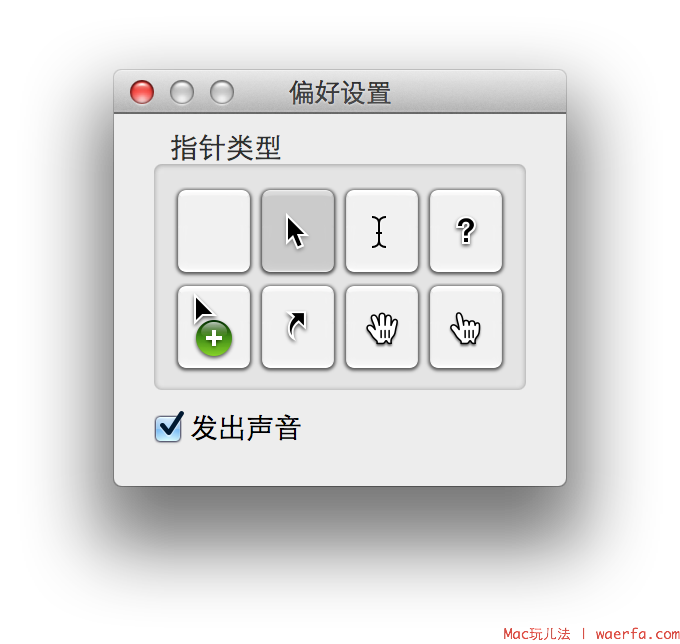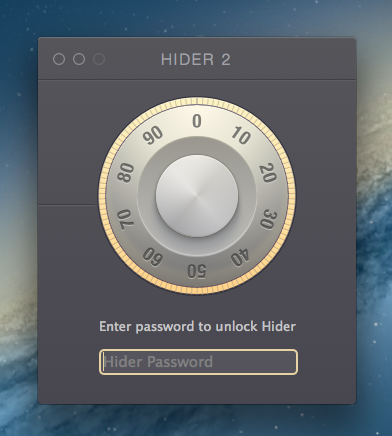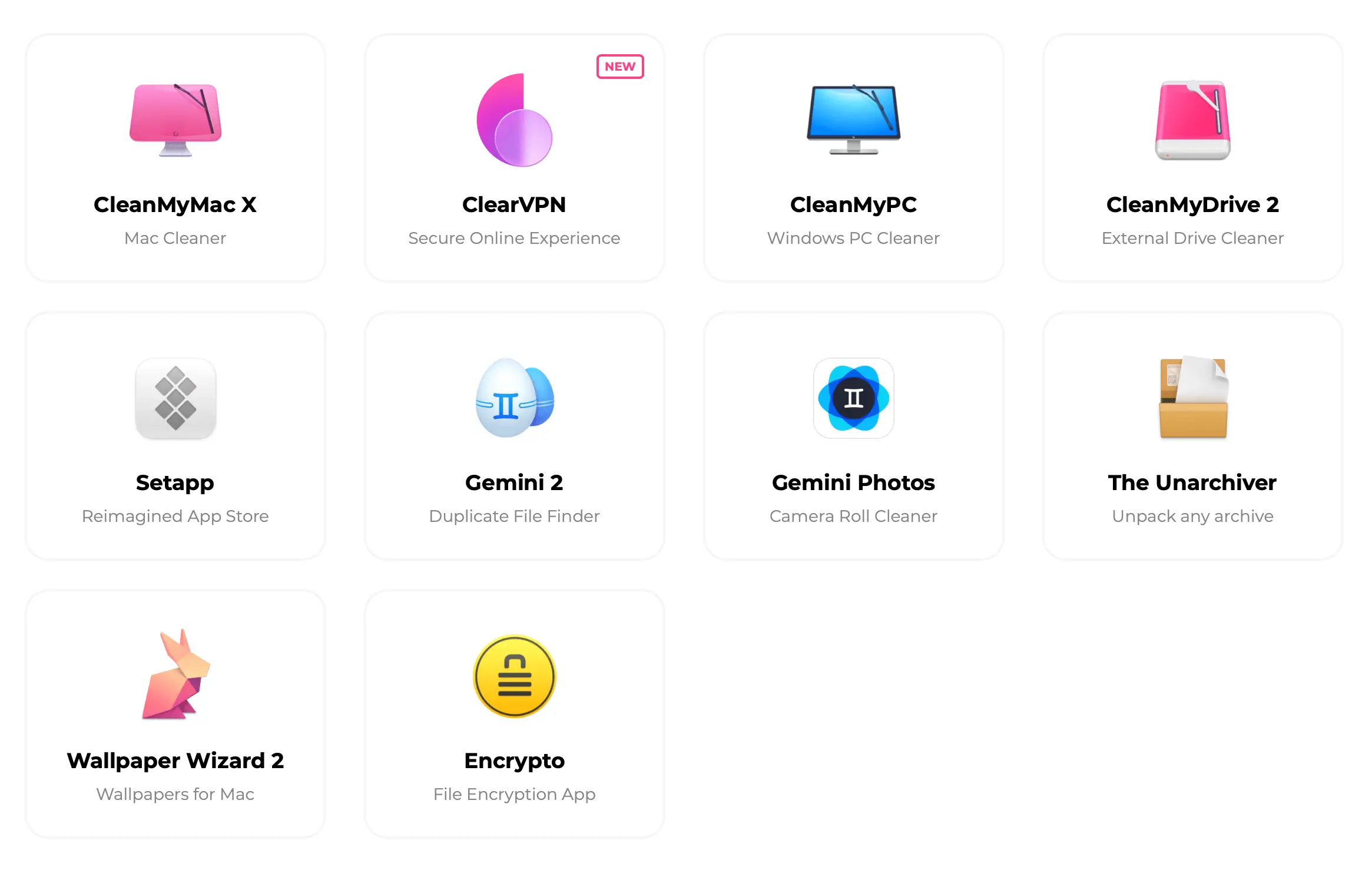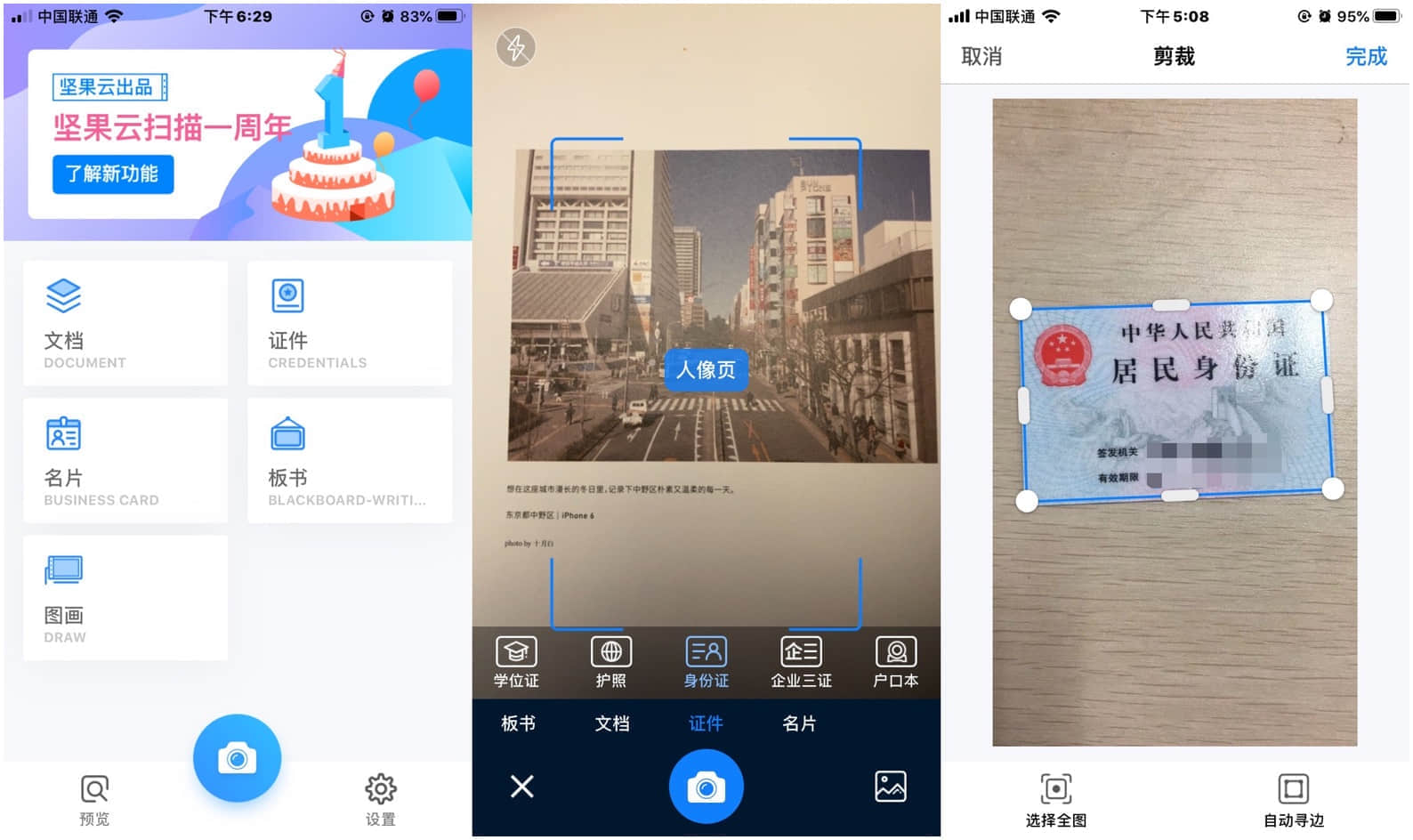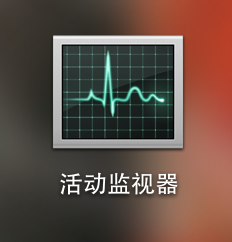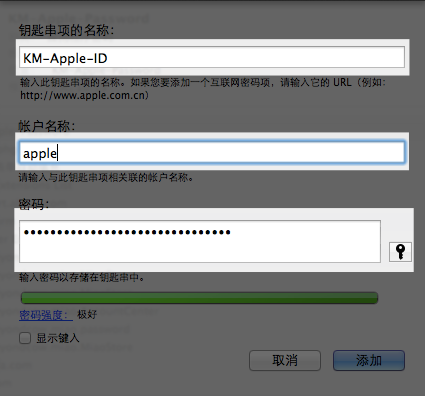Step 4:定时截图
操作方式:打开 “抓图” - 菜单栏 - 捕捉 - 屏幕定时
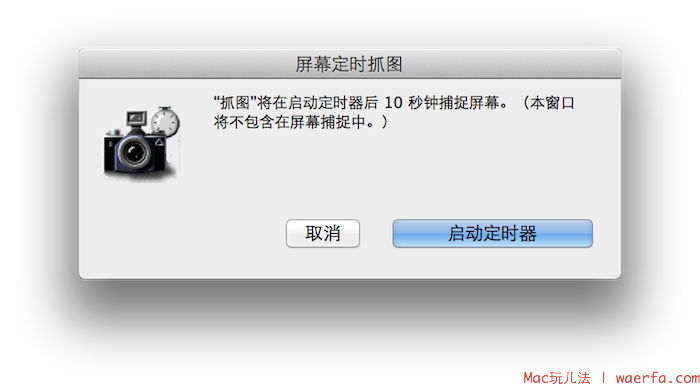
定时截图的系统默认时间为 10 秒,用户可以通过 “终端” 命令自定义等待时间:screencapture -T 3 + 保存的截图名称和格式,例如:screenshot.png(这里的数字 3 代表着新设定的截图等待时间,单位为秒。您也可以修改为其他任何数字,但请别无聊地修改为负数 ^^)。
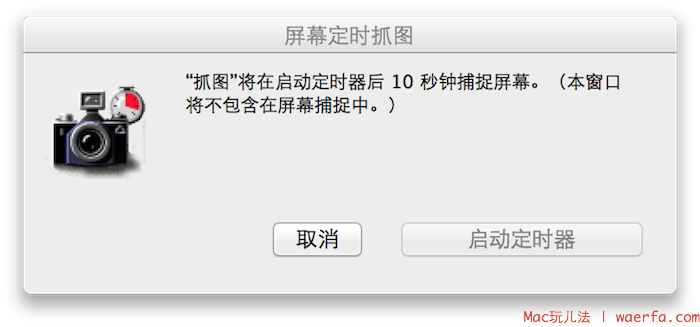
默认的保存地址为该账户的根目录,同样可以用 “终端” 命令进行修改:defaults write com.apple.screencapture location ~/Pictures/截图/ (这里的 ~/Pictures/截图/ 为新修改的截图保存路径,可以随意修改,但别输入错误的路径即可)
关于 “定时截图” 还有一个独占优势不得不提,即保留鼠标指针。不过,要达到这个效果,得先在 “抓图” 工具的 “偏好设置” 里选择指针样式;同时,用户也可以选择是否需要保留截图音效,非常人性化。(见图 4-3)